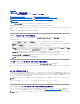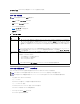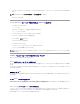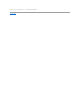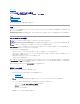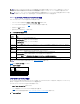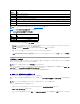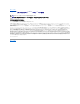Users Guide
リモートアクセス® 設定® Active Directory の順に選択して、Active Directoryを設定することができます。
スマートカードの設定
1. システム ツリーを拡張し、リモートアクセス をクリックします。
2. 設定 タブをクリックし、スマートカード をクリックします。
3. スマートカードのログオン設定を指定します。
表8-1 に、スマートカード ページの設定を示します。
4. 変更の適用 をクリックします。
表 8-1スマートカードの設定
スマートカードを使用した iDRAC6 へのログイン
iDRAC6 ウェブインタフェースに、スマートカードを使用するように設定されているすべてのユーザー用のスマートカードログオンページが表示されます。
1. https を使用して iDRAC6 のウェブページにアクセスします。
https://<IPアドレス>
デフォルトの HTTPS ポート番号(ポート 443)が変更されている場合は、次のように入力します。
https://<IPアドレス>:<ポート番号>
<IP address> は iDRAC6 の IP アドレスで、<ポート番号> は HTTPS のポート番号です。
iDRAC6 ログイン ページが表示され、スマートカードの挿入を要求されます。
2. スマートカードをリーダーに挿入して ログイン をクリックします。
スマートカードの PIN を入力するように指示されます。
メモ: これらの設定を変更するには、iDRAC の設定 権限が必要です。
設定
説明
スマートカードログオン
の設定
l 無効 - スマートカードログオンを無効にします。その後のグラフィカルユーザーインタフェース (GUI) からのログインでは、通常のログインページが表示されます。
セキュアシェル(SSH)、Telnet、シリアル、リモート RACADM を含むすべての帯域外インタフェースはデフォルト状態に戻ります。
l 有効 - スマートカードログオンを有効にします。変更を適用した後、ログアウトして、スマートカードを挿入し、ログイン をクリックしてスマートカード PIN を入力しま
す。スマートカードログインを有効にすると、SSH、Telnet、シリアル、リモート RACADM、IPMI オーバー LAN を含むすべての CLI 帯域外インタフェースにでき
なくなります。
l リモート racadm ト共に有効にする - スマートカードログオンとリモート RACADM を有効にします。その他の CLI 帯域外インタフェースがすべて無効になりま
す。
メモ: スマートカードログインにはローカル iDRAC6 ユーザーを適切な証明書で設定することが必要です。スマートカードログオンを Microsoft Active Directory ユー
ザーのログインに使用する場合は、そのユーザーの Active Directory ユーザー証明書を設定する必要があります。ユーザー証明書は、ユーザー® ユーザーメイン
メニュー ページで設定できます。
スマートカードログオン
用 CRL チェックを有効
にする
このチェックは、Active Directory ログインユーザーに対してのみ使用可能です。このオプションは、ユーザーのスマートカード証明書を失効させるために iDRAC6 で証
明書失効リスト(CRL) をチェックする場合に選択します。
以下の場合には、ユーザーはログインできません。
l ユーザー証明書が CRL ファイルに失効として含まれている
l iDRAC6 が CRL 配信サーバーと通信できない。
l iDRAC6 が CRL をダウンロードできない。
メモ: このチェックを正しく行うためには、設定® ネットワーク ページで DNS サーバーの IP アドレスを正しく設定する必要があります。
メモ: ユーザー用のスマートカードログオンを有効にする前に、iDRAC6 のローカルユーザーと Active Directory の設定が完了していることを確認してください。
メモ: ブラウザの設定によっては、この機能を初めて使うときに Smart Card reader ActiveX プラグインをダウンロードしてインストールするように要求される場合があります。